VLC Media Player là một trình phát nhạc, video hữu dụng với vô vàn tính năng khác nhau trong đó có tính năng hỗ trợ bạn ghi lại hình ảnh trực tiếp từ webcam trên máy tính. Hãy theo dõi bài viết dưới đây để được biết cách sử dụng VLC Media Player để quay lại video Webcam nhé.
Việc sử dụng VLC để quay lại video webcam rất đơn giản và nhanh chóng sẽ giúp bạn thay thế webcam của máy tính,laptop ghi lại những khoảng khắc thú vị trước màn hình máy tính sau đó chia sẻ cho người thân hoặc lưu trữ cho sau này.
Cách sử dụng VLC để quay lại video Webcam
Bước 1: Khởi động trình phát VLC Media Player. Trên cửa sổ ứng dụng nhấp vào mục Media sau đó chọn Open Capture Device... hoặc nhấn tổ hợp phím tắt Ctrl + C .
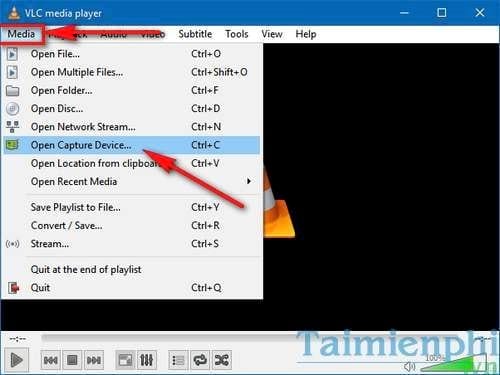
Bước 2: Bạn sẽ được chuyển tới mục Capture device. Tại đây bạn lựa chọn tên công cụ thu (webcam) kết nối với máy tính của bạn để quay video webcam bằng VLC ở mục Video device name .
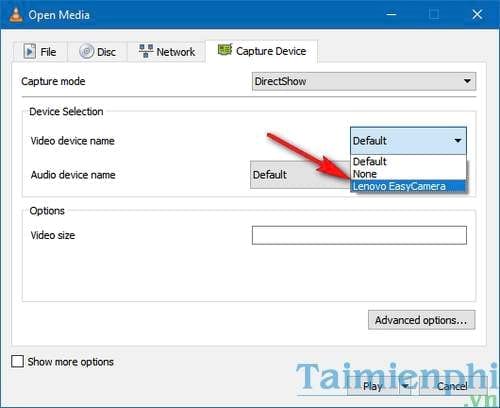
Bước 3: Ở mục Audio device name bạn lựa chọn micro, thiết bị thu âm thanh nếu như bạn muốn thu âm thanh vào máy tính. Sau đó nhấn Play bắt đầu sử dụng VLC để quay lại video webcam.

Việc quay video webcam bằng VLC khá đơn giản.

Bước 4: Khi bạn muốn lưu lại video webcam đã quay, bạn chỉ cần nhấp lại mục Media và chọn Convert / Save tổ hợp phím tắt Ctrl + R .

Bước 5: Chuyển qua mục Capture device , nhấp vào Convert / Save ở phía dưới.

Bước 6: Tiếp tục chọn Browse ở cửa sổ tiếp theo được hiện ra để lựa chọn thư mục lưu trữ video webcam đã quay.

Bước 7: Nhấn Start để bắt đầu lưu.

Bước 8: Tệp tin sử dụng VLC để quay lại video webcam có thể được phát bởi bất kỳ trình phát đa phương tiện nào.

https://thuthuat.taimienphi.vn/cach-su-dung-vlc-de-quay-lai-video-webcam-22995n.aspx
Với hướng dẫn cách sử dụng VLC để quay lại video webcam giúp bạn hoàn toàn có thể thay thế việc quay video bằng smartphone hay máy ảnh bằng webcam được gắn sẵn trên laptop hay máy tính. Bên cạnh đó thì bạn cũng có thể stream bằng VLC hay sử dụng OBS để phát video trực tiếp lên Facebook một cách chuyên nghiệp hơn, OBS được rất nhiều bạn sử dụng. Chúc các bạn thành công !